sai怎么使用蒙版绘制卡通胡萝卜?
sai蒙版的作用就是,可以在指定范围区内画画而不会出界,这对于上色是很好的,该怎么使用蒙版呢?下面我们就来看看详细的教程。

1、我们首先通过一个简单的图来演示蒙版的使用,在画布上随意画几笔,用矩形选择框在图画上绘制矩形选择框,我们想让矩形外面的画都不要。

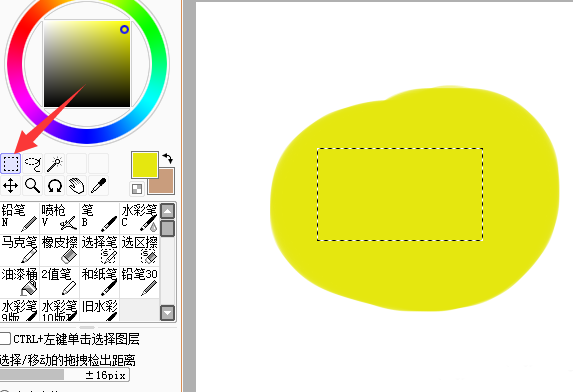
2、在图画的图层上,点击新建图层蒙版,这时在图层的右边出现一个黑色的蒙版,黑色里有个白色的矩形,意思是白色里面是可见的,黑色的部分是蒙住的,不可见的,再来看刚才的图已经把矩形选框旁边的隐去了。



3、我们通过一个实例具体演示一下蒙版在涂色方面的运用。小编简单地在画布上画了一个萝卜,我们将要在萝卜的身体上涂色,不能涂到其它地方,我们用魔棒选择工具选中了萝卜身体的区域。


4、跟上面第二步一样,在萝卜图层点击新建图层蒙版,在萝卜上了颜色如图,如果没有蒙版会是下图的效果。
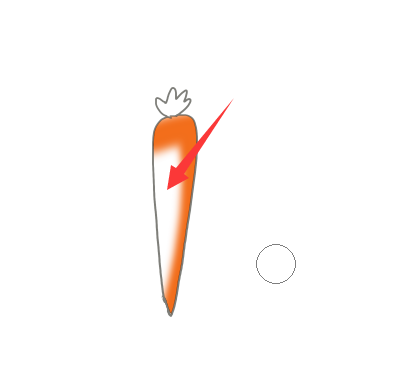

5、为了丰富画面,有时同一区域要上多种颜色,我们可以新建一个文件夹,把上色图层都放里面,选择要涂色的区域,在文件夹上点击新建图层蒙版,这时同一个文件夹里的所有图层都在这个蒙版上作画了。我们给萝卜加上另一个色。


6、蒙版还有一种使用,就是剪贴图层蒙版的使用。我们用给萝卜叶子上色做示范。先用魔棒选择工具选中叶子,给叶子填充绿色,在叶子图层上方新建一个图层,在剪贴图层蒙版前面打上勾,意思是在这个图层上做的画是以下面图层的图形做为蒙版的。我们给叶子加上阴影色,就不会涂在叶子外面了。


7、把勾选剪贴图层蒙版的勾去掉,我们可以看到实际上我们涂的色是超界了的,蒙版只是让我们看不见。以上就是蒙版的使用,我们可以用蒙版给线稿涂色了。


以上就是sai中蒙版上色的教程,希望大家喜欢,请继续关注我们。
赞 (0)
